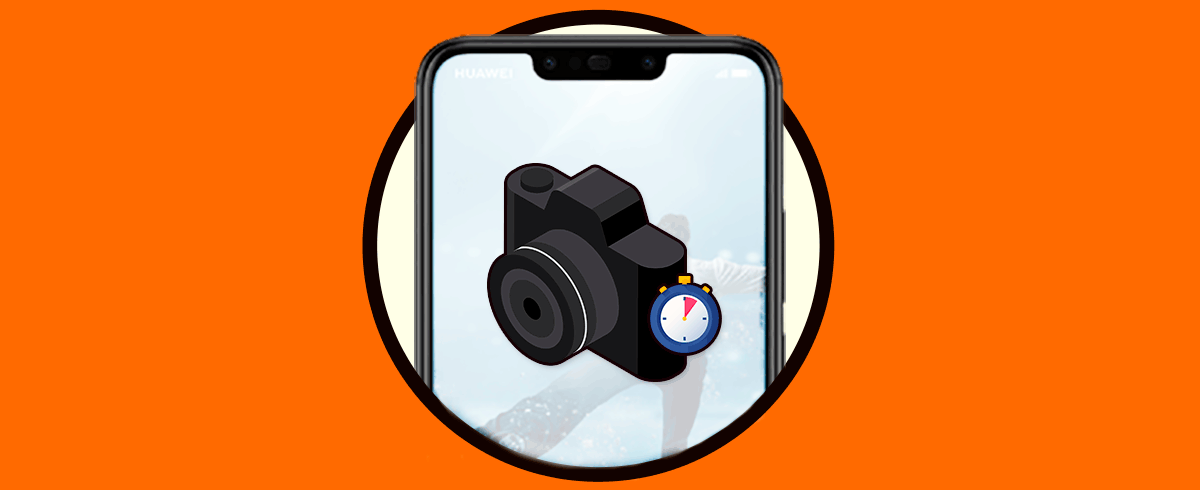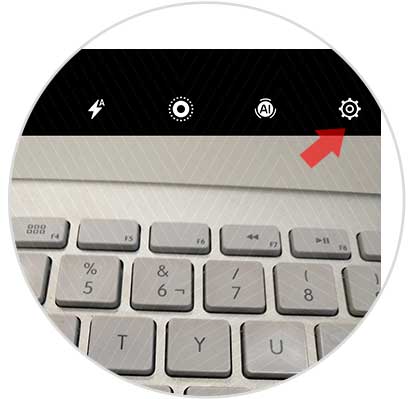Los teléfonos se han convertido en nuestros grandes aliados en el día a día ya que gracias a estos dispositivos tenemos la posibilidad de realizar diferentes acciones como puede ser la comunicación con nuestros contactos a través de las llamadas, las redes sociales o las apps de mensajería instantánea como WhatsApp, pero también nos permite navegar por internet o descargar diferentes apps.
Sin duda otro de los puntos fuertes de los móviles es la posibilidad de realizar fotos y vídeos gracias a las cámaras de gran calidad que integran hoy en días los nuevos dispositivos. Hacer fotos de calidad se ha convertido en algo casi cotidiano y que cualquiera con un Smartphone tiene al alcance de su mano.
Es por ello que conocer los detalles de las funciones que integran cada una de estas cámaras, suele resultar bastante interesante. A continuación, te mostramos cómo se activa el temporizador para que puedes programar la cámara para realizar una foto estableciendo unos segundos de espera.
Lo primero que debes hacer es entrar en el icono de la cámara situado en la pantalla principal de aplicaciones del teléfono.
A continuación tienes que seleccionar en la parte superior el icono de la "rueda dentada" para poder acceder a las opciones de la cámara.
Una vez aquí, verás que unas de las opciones es el "Temporizador". Debes acceder esta pestaña.
Verás que se despliega una ventana con cuatro opciones. Ahora debes configurar el tiempo que quieres que pase cuando des al botón de cámara antes de realizarse la foto.
Finalmente cuando selecciones el botón para realizar una foto desde la cámara, verás que aparece una cuenta atrás en la pantalla que indica el tiempo que queda para que se dispare de manera automática una foto.
De este modo vas a poder activar el temporizador en Huawei P smart + Plus para realizar fotos estableciendo una cuenta atrás.